在某些情况下,我们需要使用U盘来启动我们的戴尔电脑。本文将介绍一种简单易行的方法,帮助您在需要的时候顺利使用U盘启动系统。
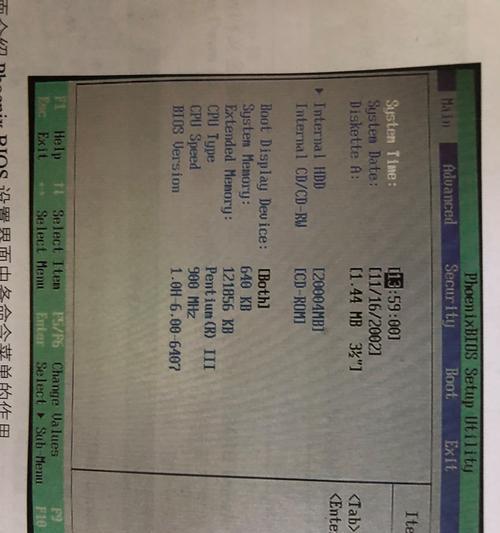
1.准备一个可用的U盘
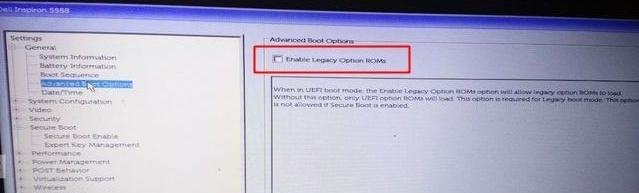
在开始之前,确保您有一个可用的U盘,并准备将其用作启动介质。
2.下载并安装Rufus软件
访问Rufus官方网站并下载最新版本的Rufus软件,然后按照提示进行安装。

3.打开Rufus软件
安装完成后,打开Rufus软件,并确保您的U盘已连接到电脑上。
4.选择U盘
在Rufus软件中,从下拉菜单中选择您的U盘。
5.选择ISO文件
在Rufus软件界面中,点击"选择"按钮并导航到您已下载的系统ISO文件所在的位置。
6.设置分区方案和文件系统类型
根据您的需求,选择适当的分区方案和文件系统类型。通常情况下,选择默认选项即可。
7.开始创建启动U盘
确保您已正确设置了U盘的选项后,点击"开始"按钮开始创建启动U盘。
8.等待启动U盘创建完成
创建启动U盘的过程可能需要一些时间,请耐心等待直到创建完成。
9.重启戴尔电脑
创建完成后,重启您的戴尔电脑,并进入BIOS设置。
10.修改启动顺序
在BIOS设置中,找到引导选项,将U盘设置为第一启动设备。
11.保存设置并退出BIOS
确保您已保存设置后,退出BIOS设置界面。
12.使用U盘启动系统
现在,重新启动您的戴尔电脑,它将从U盘启动,并加载您选择的系统。
13.安装系统
按照系统安装界面的提示,完成系统的安装过程。
14.完成系统安装
安装过程可能需要一些时间,请耐心等待直到安装完成。
15.检查系统是否正常运行
安装完成后,检查系统是否正常运行。如果一切正常,恭喜您成功使用U盘启动系统!
通过本文介绍的简单方法,您可以轻松地使用U盘启动戴尔电脑的系统。记住要仔细遵循每个步骤,并确保U盘和系统文件正确无误。祝您使用愉快!




